Dysk sieciowy to myśl przewodnia poniższego wpisu, którego autorem jest Jaromir Kopp, artykuł powstał w redakcji Mój Mac Magazin. Jeżeli po jego przeczytaniu jesteś ciekawy co będzie w kolejnych artykulach to zapraszamy już teraz do przeczytania kolejnych części tego poradnika, do których linki zamieszczamy poniżej:
Jak wybrać odpowiedni serwer NAS oraz pierwsza konfiguracja
NAS jako centrum rozrywki w cyfrowym domu
NAS i zaawansowane aplikacje serwerowe
NAS i bezpieczeństwo, czyli robimy stację monitoringu kamer IP
NAS i wirtualizacja, czyli nie kalamy Maca Windowsem
Jak bezpiecznie dzielić się plikami w Internecie
Bezpieczna, prywatna chmura dla domu
Serwer NAS i telewizor, czyli pożytek z HDMI
Serwer QNAP i moc jego aplikacji, czy to jeszcze dysk sieciowy ?
Możliwości multimedialne NAS QNAP były już przedstawiane wielokrotnie. Jednak dlatego, że są tak duże i rozbudowane, temat nie został wyczerpany i zapewne ten artykuł również go nie wyczerpie.
![[fot. Apple TV i MacBook]](https://files.backupacademy.pl/2016/11/Apple-TV-i-MacBook-1024x768.jpg)
Nawet z bardzo starych urządzeń Apple jak np. iPad 1 można wysyłać obraz i dźwięk po AirPlay do na przykład Apple TV, jednak jeżeli mamy serwer dyskowy (NAS), to zazwyczaj większość plików multimedialnych przechowujemy na nim. Komputer, iPad czy iPhone w takiej sytuacji jest zbędnym pośrednikiem przy strumieniowaniu. Dane muszą być odczytywane z QNAP, a potem wysyłane do odtwarzacza AirPlay. Na szczęście można prościej.

Większość modeli dysków sieciowych QNAP została wyposażonych w obsługę AirPlay, dzięki czemu, jeżeli materiały przeznaczone do strumieniowania trzymamy na QNAP lub QNAP ma do nich dostęp przez sieć, to ich odtwarzanie na Apple TV lub innym sprzęcie zgodnym z AirPlay odbędzie się bez zbędnych pośredników. Jednak nie zawsze w systemie QNAP znajdują się odpowiednie dodatki. Jeżeli w aplikacji Qfiles (mobilna) lub File Station (webowa) pod ikonką „strumieniowania” (prostokąt z promieniami na dole) nie pojawia się dostępne w sieci lokalnej urządzenie AirPlay, to znak, że musimy zainstalować odpowiedni dodatek. Oprogramowanie QNAP może samo zaproponować nam jego pobranie lub znajdziemy je w Application Center pod nazwą: „Media Streaming add-on”. Po jego instalacji możemy już bez przeszkód wysyłać obraz i dźwięk wprost z QNAP.
![[fot. Player webowy]](https://files.backupacademy.pl/2016/11/Player-webowy-1024x734.png)
![[fot. Player mobilny]](https://files.backupacademy.pl/2016/11/Player-mobilny-1024x576.png)
![[fot. Zadania w tle]](https://files.backupacademy.pl/2016/11/Zadania-w-tle-1024x765.png)
Na koniec wspomnę, że QNAP wspiera w podobny sposób również DLNA. Miłego oglądania!


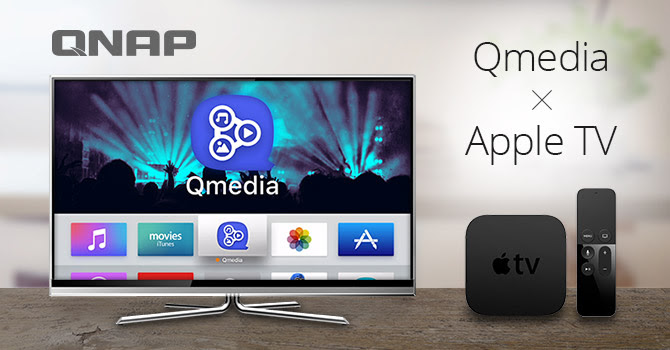
2 Comments